Poznajemy możliwości Narzędzia archiwizującego
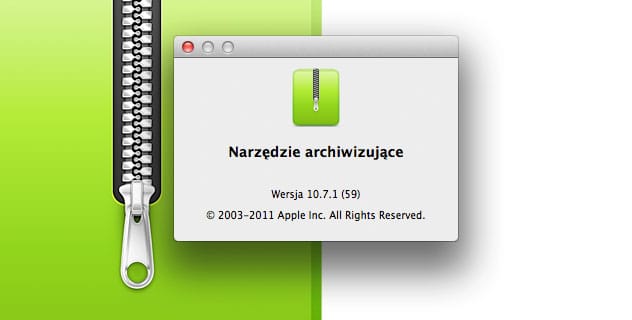
Jak wiadomo, pakowanie plików w systemie OS X nie stanowi żadnych problemów. Całość sprowadza się do zaznaczenia plików, które mają zostać spakowane, następnie prawym przyciskiem myszy (lub Ctrl+lewy przycisk myszy) urchamiamy menu podręczne, z którego wybieramy opcję “Kompresuj x rzeczy”. Szybko, łatwo i wygodnie. Jeszcze łatwiej sprawa się ma z rozpakowywaniem archiwum, wystarczy dwukrotnie na nie kliknąć, by zostało rozpakowane. Tymi dwiema operacjami zarządza domyślnie Narzędzie archiwizujące. Zazwyczaj się nad nim nie zatrzymujemy w swoich przemyśleniach. Wiedzieliście jednak, że aplikację tę można konfigurować?
Jeśli szukacie Narzędzia archiwizującego wewnątrz folderu /Applications, to od razu napiszę, że się Wam to nie uda. “Siedzi” ona bowiem w katalogu przechowującym inne aplikacje systemowe. Aby się tam dostać przełączamy się na Finder, wciskamy klawisze ⌘⇧G i w polu tekstowym wklejamy poniższą ścieżkę:
/System/Library/CoreServices/ Odszukujemy Narzędzie archiwizujące i je uruchamiamy. Po tej operacji przechodzimy bezpośrednio do Preferencji – ⌘,.
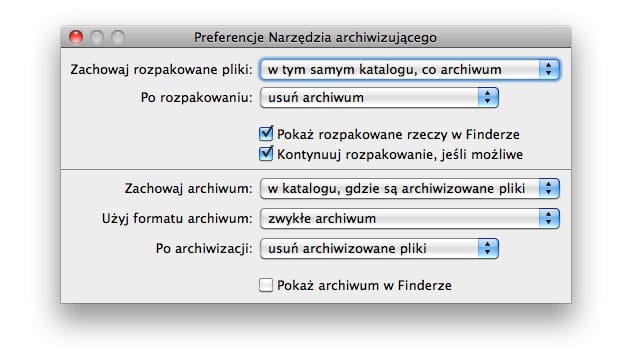
Jak widać nie jest ich zbyt wiele i są podzielone na dwie sekcje – jedną odpowiedzialną za zachowanie przy rozpakowywaniu archiwów oraz drugą za ustawienia formatu archiwum i zachowanie przy pakowaniu plików. Chciałbym omówić każdą z nich poszczególnie.
Preferencje dotyczące zachowania przy rozpakowywaniu archiwów
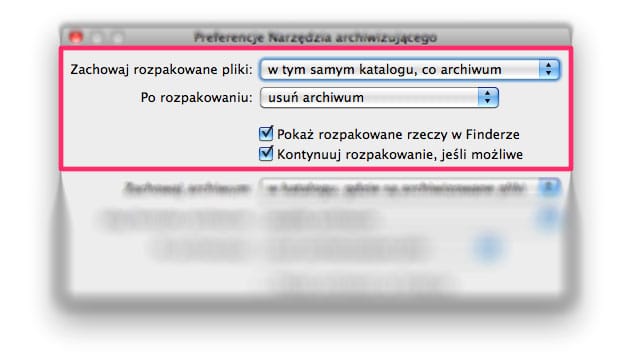
Zachowaj rozpakowane pliki – ta opcja pozwala nam wybrać, gdzie mają zostać rozpakowane pliki. Domyślnie jest to opcja w tym samym katalogu, co archiwum, co nie wymaga chyba dodatkowego komentarza. Jednak gdybyśmy chcieli rozpakowane pliki trzymać w osobnym miejscu z menu wybieramy opcję w… i wskazujemy konkretny folder.
Po rozpakowaniu – w tym miejscu ustalamy, co ma się dziać z archiwum, gdy rozpakujemy z niego pliki:
- pozostaw archiwum – skompresowany plik pozostaje na swoim miejscu nietknięty,
- przenieś archiwum do Kosza – tu komentarz jest zbędny,
- usuń archiwum – po rozpakowaniu archiwum zostanie usunięte z pominięciem Kosza, czyli bezpowrotnie,
- przenieś archiwum do… – po rozpakowaniu archiwum zostanie przeniesione we wskazane przez nas miejsce na dysku.
Oprócz tego mamy jeszcze dwie opcje:
Pokaż rozpakowane rzeczy w Finderze – otwiera okno Findera z katalogiem, gdzie zostały rozpakowane pliki.
Kontynuuj rozpakowanie, jeśli możliwe – czasami w archiwum znajduje się kolejny spakowany plik (chodzi tylko o przypadek, gdy w archiwum znajduje się pojedynczy plik archiwum). Gdy ta opcja jest zaznaczona, przy rozpakowaniu takiego pliku zostanie również rozpakowany plik wewnętrzny (taka trochę incepcja).
Preferencje archiwum i zachowania przy pakowaniu plików
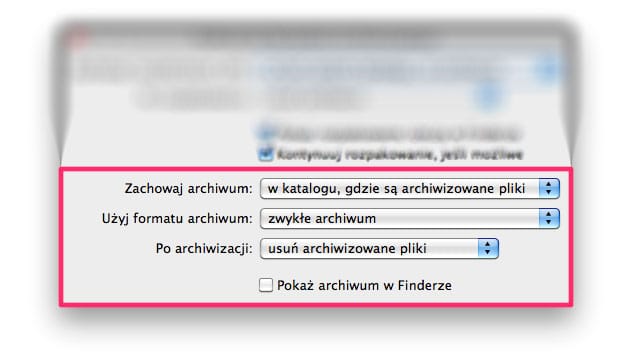
O ile poprzednie opcje działały zarówno wewnątrz samej aplikacji Narzędzie archiwizujące jak i z poziomu menu kontekstowego, o tyle opcje poniżej kreski oddzielającej działają tylko i wyłącznie w obrębie włączonej aplikacji. Trochę szkoda, bo czasami mogłyby się przydać przy codziennym użytkowaniu (gdzie zakładam, że każdy pakuje pliki za pomocą menu kontekstowego). A wiadomo, żeby mieć dostęp do Narzędzia archiwizującego trzeba zagłębiać się w strukturę katalogów, co do szybkich czynności nie należy. Ale wróćmy do opisu poszczególnych opcji:
Zachowaj archiwum – możemy wskazać, gdzie ma być utworzone archiwum wskazanych plików: w tym samym katalogu co pliki (wariant w katalogu, gdzie są archiwizowane pliki) lub w wybranym przez nas katalogu (wariant w…).
Użyj formatu archiwum – w tym miejscu wybieramy rodzaj archiwum spośród trzech dostępnych: skompresowane archiwum, zwykłe archiwum oraz archiwum ZIP. Pierwszy i ostatni wariant zapewniają kompresję pliku natomiast środkowa opcja oferuje tylko archiwizację plików bez ich kompresji. Każdy z wariantów posiada również swoje własne rozszerzenie, co widać na ilustracji poniżej.

Po archiwizacji – ta opcja z kolei ustala zachowanie względem plików archiwizowanych:
- pozostaw pliki – pliki wybrane do pakowania, po tej operacji, pozostają na swoim miejscu,
- przenieś pliki do Kosza – po spakowaniu pliki źródłowe zostaną przeniesione do Kosza,
- usuń archiwizowane pliki – po archiwizacji pliki źródłowe zostaną usunięte z pominięciem Kosza,
- przenieś pliki do… – po spakowaniu pliki źródłowe zostaną przeniesione do wskazanej lokacji na dysku.
Na koniec została jeszcze opcja Pokaż archiwum w Finderze, która po spakowaniu otwiera okno Findera na lokacji zawierającej utworzone archiwum.
To wszystko jeśli chodzi o preferencje aplikacji Narzędzie archiwizujące. Jak widzimy, jest ona dość prosta, jednak w większości wypadków wystarczająca zwykłemu użytkownikowi (chyba, że chcielibyśmy uzyskać lepszą kompresję plików).
Komentarze: 4
A ja i tak wolę używać CleanArchiver’a :-) http://www.sopht.jp/en/cleanarchiver/